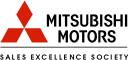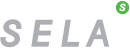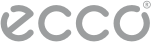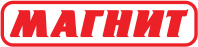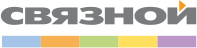Инструкция по настройке СМС о статусах заказов в CMS Bitrix с помощью модуля SMSBiz
I. Установка модуля.
Наш модуль SMSbiz вы можете найти в каталоге решений раздела «Marketplace».
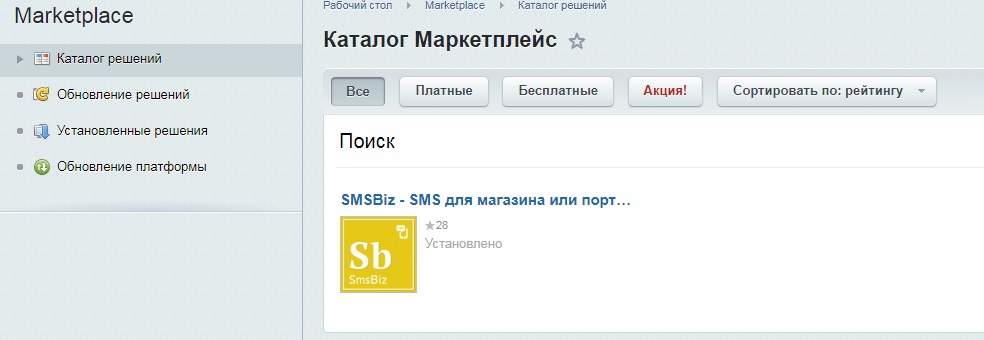
II. Общая настройка и важные аспекты.
Установив модуль, далее требуется его настроить. В первую очередь необходимо указать логин и пароль для XML и JSON протокола (их можно задать здесь: https://lcab.smsint.ru/cabinet/config/security). Запросы на отправку СМС будут отклоняться, если логин\пароль для "XML и JSON протокола" совпадают с парой авторизации от личного кабинета SMSint.ru. Предварительно нужно будет пройти регистрацию на сайте smsint.ru .
Путь в настройки модуля выглядит так:
Рабочий стол - Настройки - Настройки продукта - Настройки модулей - SMSBiz
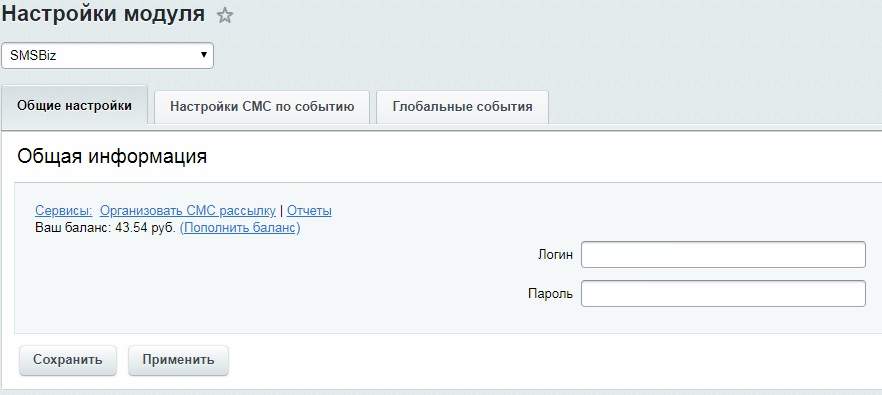
ВАЖНО! Прежде чем перейти к настройке текстов смс, событий и т.д., проверьте, указан ли в настройках модуля «Интернет-магазин» сайт, который у вас является интернет-магазином. Без этого в настройках модуля SMSBiz не будут доступны поля свойств заказов, в котором хранятся номера телефонов.
Путь в настройки модуля «Интернет-магазин»: Настройки - Настройки продукта - Настройки модулей - Интернет-магазин, далее в разделе "Указать сайты, которые являются магазинами" указываем «Интернет магазин MYDOMAIN (s1)».
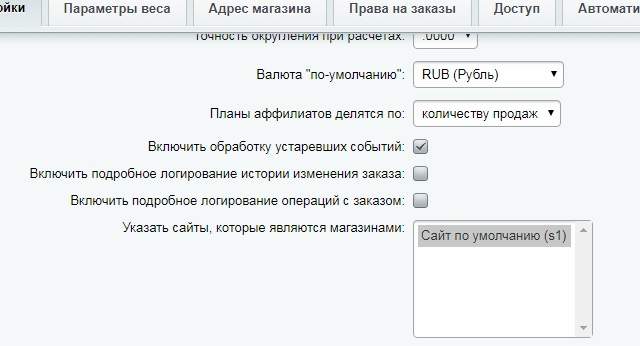
III. Настройка уведомительных и статусных смс через список событий.
Если с указанием сайта проблем нет, то можно возвращаться к настройкам SMSbiz (Рабочий стол - Настройки - Настройки продукта - Настройки модулей - SMSBiz).
Перейдите в раздел «Настройка СМС по событию».
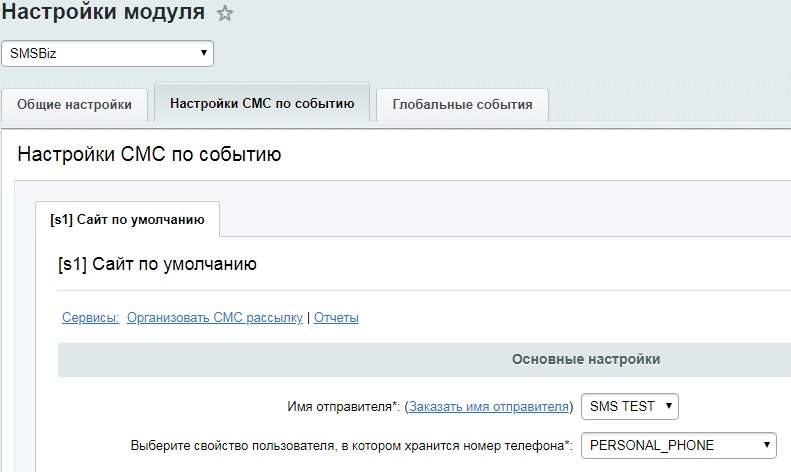
В разделе «Основные настройки» вам необходимо выбрать имя отправителя. Имя отправителя предварительно необходимо согласовать в личном кабинете на smsint.ru, после этого оно появится в настройках модуля. Далее выбираем свойство пользователя, в котором хранится номер телефона: «PERSONAL_PHONE». Также у вас могут быть поля со свойством для физических и юридических лиц, в них необходимо выбрать: «Телефон (PHONE)».
В этом же разделе вы можете выбрать события, при выполнении которых будет инициироваться отправка смс. Смс можно отправлять как клиенту, так и администратору, достаточно проставить галки напротив необходимых событий. Не забывайте кликнуть на «применить» и «сохранить», чтобы события стали активны.
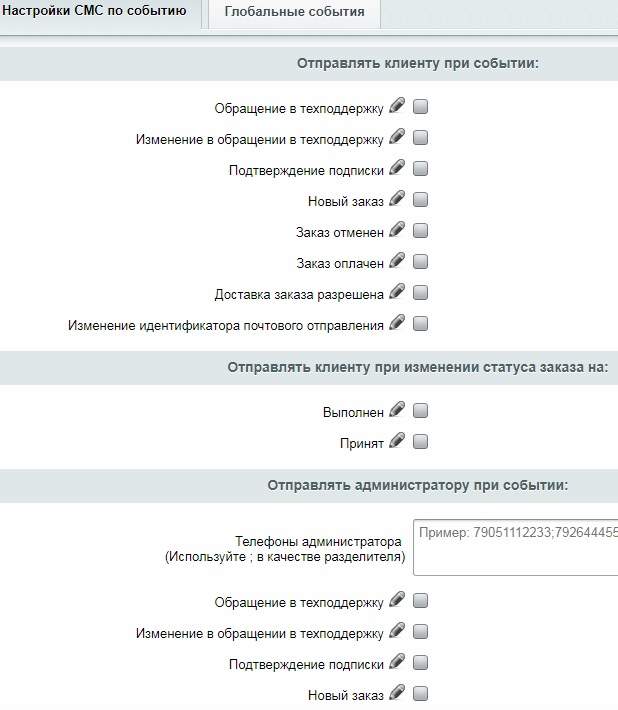
Шаблоны текстов смс можно настроить, кликнув на «карандаш». Откроются параметры «Почтового шаблона», в них ничего менять не нужно, все настройки выставлены по умолчанию, вам остается только отредактировать текст смс по своему желанию.
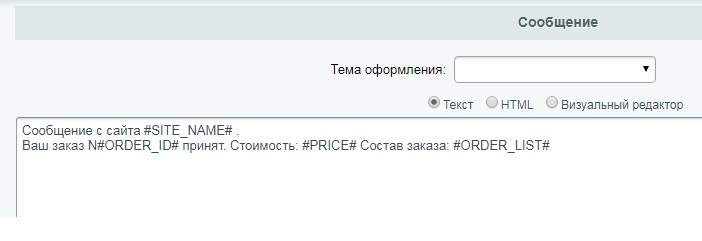
Настроенные тексты вы сможете сразу же и протестировать, отправив смс на свой личный номер. Для этого вам также начисляется подарочная сумма на баланс сразу после регистрации.
ВНИМАНИЕ: для того чтобы ускорить отправку смс, вы можете прислать свои шаблоны в раздел «Техподдержка» в личном кабинете на smsint.ru, после мы снимем ваши тексты с модерации, что сэкономит 3-4 минуты при отправке.
Ниже (под полем для ввода текста) вы можете найти список макросов, которые автоматически будут подставлять в текст смс нужные данные (номер заказа, состав заказа и т.п.).

После того как настроите текст, не забудьте «применить» и «сохранить».
IV. Отчеты.
Отчеты по отправленным смс вы можете найти, перейдя по ссылке «отчеты», например, в разделе «Общие настройки» модуля.
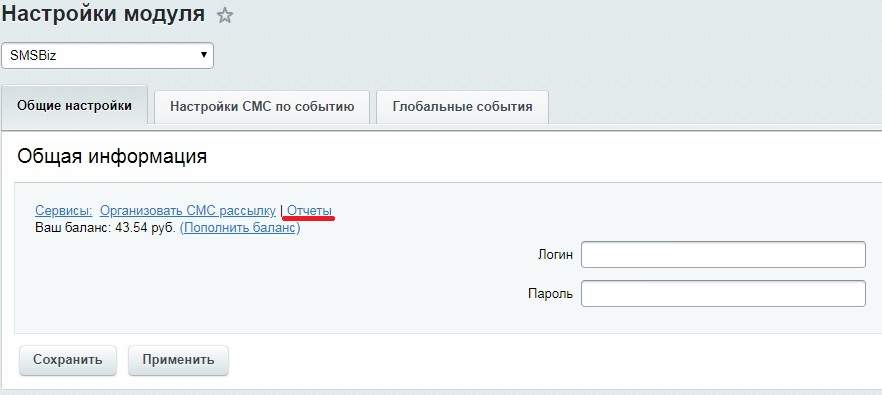
В отчете будут видны: дата отправки, имя отправителя, текст и т.п. Статусы доставки: Д –доставлено; Н – не доставлено; П – в процессе отправки; О – рассылка отменена.
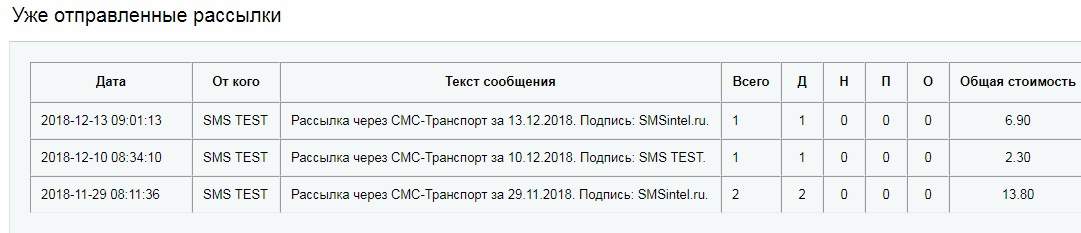
Более детальные отчеты, с возможностью выгрузить номера по отдельным статусам доставки, вы можете вличном кабинете на cайте smsint.ru.
При наличии вопросов, предложений по развитию приложения SMSBiz обращайтесь в нашу быструю и отзывчивую поддержку:
Раздел в личном кабинете;
Онлайн-чат на https://smsint.ru;
Звоните: +7(800)200-71-60 – бесплатный номер для звонков по РФ;
Пишите: office@SMSint.ru